在使用 whatsapp 桌面 版 的过程中,用户可能会遇到打开黑屏的问题。这种情况可能会对聊天和办公造成干扰。因此,了解并解决此问题至关重要。
相关问题:
Table of Contents
Toggle解决方案概述
解决 whatsapp 桌面版黑屏问题的步骤主要包括:检查软件更新,配置系统设置,以及清除缓存。以下是详细步骤。
保持 whatsapp 桌面版的最新版本是避免黑屏的有效方法。软件开发者会定期发布更新,以修复已知问题并优化性能。
1.1 访问官方网站
用户可以访问 whatsapp 的官方网站。确保下载的版本是最新的,通常网站会在主页上提供版本信息和更新日志。
1.2 在应用程序中检查更新
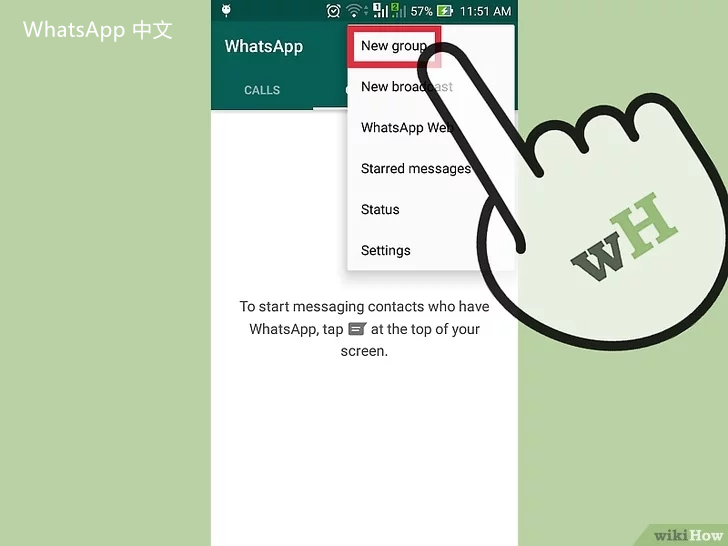
打开 whatsapp 桌面版,点击右上角的菜单按钮,选择“设置”。在“关于”选项中,可以查看当前版本信息,并检查更新。
1.3 下载并安装最新版本
如果有可用更新,确保按照提示下载并安装更新。更新后,重启应用程序以查看是否解决了黑屏问题。
某些系统设置可能会导致 whatsapp 桌面版 无法正常运行,确保系统配置正确是解决问题的关键。
2.1 检查显卡驱动
显卡驱动程序过时或不兼容可能导致黑屏。在设备管理器中,找到显卡,右键点击并选择“更新驱动程序”。确保安装的驱动程序是最新的。
2.2 调整显示设置
有时显示设置过高可能导致软件无法渲染图像。在桌面上右键点击,选择“显示设置”,将缩放比例调整至推荐值。
2.3 确保系统更新
更老的操作系统可能会与 whatsapp 桌面版 不兼容。访问系统设置,检查是否有可用的系统更新,并及时安装。
应用缓存的积累可能影响软件的性能或导致故障。
3.1 关闭 whatsapp 桌面版
确保首先完全退出 whatsapp 桌面版。在任务管理器中确认其进程已经终止。
3.2 查找缓存文件目录
缓存文件通常会存储在用户文件夹的应用数据中。在 Windows 系统上,路径通常为 `C:Users你的用户名AppDataLocalWhatsApp`。
3.3 删除缓存文件
找到缓存文件后,可以安全地删除该文件夹中的内容。重启 whatsapp 桌面版 后,应用将创建新的缓存文件。
遇到 whatsapp 桌面版 电脑版打开黑屏的情况并不罕见。通过定期更新软件、正确配置系统设置以及清除缓存等步骤,可以有效解决该问题,从而保证您顺畅地使用 whatsapp 中文版 。
以上提到的方法,也同样适用于 whatsapp网页版 和 whatsapp web 的使用,确保了一致的用户体验。确保保持所有软件和系统最新,是避免各种问题的理想策略。